Diese Anleitung zeigt Ihnen die Schritte, wie Sie Fotos in ein bestimmtes Album übertragen.
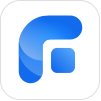
Wenn Sie die Übertragungsfunktion von FoneTool verwenden, um Fotos von Ihrem Computer auf ein iOS-Gerät zu importieren, werden die übertragenen Fotos normalerweise im Standardalbum „FoneTool“ gespeichert, das FoneTool standardmäßig erstellt. Darüber hinaus können Fotos, die über die Übertragungsfunktion auf iOS-Geräte hochgeladen wurden, nicht direkt aus dem Fotoalbum des iOS-Geräts gelöscht werden. Zum Löschen ist die Verwendung von Tools von Drittanbietern wie iTunes erforderlich. Informationen zum Löschen von Fotos, die mit der Übertragungsfunktion hochgeladen wurden, finden Sie in diesem Tutorial.
Wenn Sie Fotos in ein vom Benutzer erstelltes spezifisches Album übertragen müssen und die Bilder direkt aus dem Fotoalbum gelöscht werden können, können Sie dies mithilfe der Funktion „Auf Gerät importieren“ erreichen. Im Folgenden wissen Sie, wie Sie Fotos übertragen.
Voraussetzungen für die Übertragung in bestimmtes Album:
Laden Sie die FoneTool-App im App Store herunter und installieren Sie sie auf Ihrem iPhone.
Laden Sie FoneTool herunter und installieren Sie es auf Ihrem Windows-Computer (unterstützt derzeit nur Windows-Systeme).
Verbinden Sie das iOS-Gerät über ein USB-Kabel mit Ihrem Computer.
Schritt 1: Starten Sie FoneTool und Ihre Geräteinformationen werden auf der Startseite des Programms angezeigt. Klicken Sie auf „Geräte verwalten“, um zu einer neuen Benutzeroberfläche zu gelangen.
Schritt 2: Suchen Sie in der Benutzeroberfläche die Liste „Alben“ und klicken Sie, um sie zu erweitern. Wählen Sie dann das spezifische Album aus, in das Sie Fotos übertragen möchten.
Schritt 3: Führen Sie FoneTool auf Ihrem iOS-Gerät aus und lassen Sie den Telefonbildschirm auf der FoneTool-Oberfläche beleuchtet. Gehen Sie dann zurück zu FoneTool unter Windows, klicken Sie auf „Auf Gerät importieren“, wählen Sie „Dateien importieren“ und wählen Sie die Fotos aus, die Sie auf das iOS-Gerät übertragen möchten. Klicken Sie auf „Öffnen“, um die Übertragung zu starten.
Tipp: Bei der Auswahl von Fotos können Sie einzelne Bilder auswählen oder mit der Maus mehrere Dateien ziehen und für die Stapelübertragung auswählen.
Schritt 4: Sobald die Übertragung abgeschlossen ist, klicken Sie auf „OK“. Sie finden Ihre übertragenen Fotos jetzt im angegebenen Album in der Fotos-App auf Ihrem iOS-Gerät.
Abschluss
Durch die Nutzung der Funktion „Auf Gerät importieren“ von FoneTool können Sie Fotos nahtlos in bestimmte Alben auf Ihrem iOS-Gerät übertragen. Darüber hinaus haben Sie die Möglichkeit, die importierten Fotos direkt aus der Fotobibliothek des Geräts zu löschen und so Ihre Fotoübertragungsanforderungen von Windows- auf iOS-Geräte effektiv zu erfüllen.